Como navegador más popular de la Web, Google Chrome se toma muy en serio la seguridad en Internet. Por eso, cualquier ligera desviación de los estrictos protocolos SSL puede provocar un error de conexión. Si su certificado no está configurado correctamente, el navegador mostrará un mensaje de advertencia a todos sus visitantes. Para los propietarios de sitios web, es un escenario de pesadilla, ya que todo su tráfico y reputación podrían desvanecerse en un instante.
Para los usuarios, una alerta SSL en su navegador puede estar conectada a configuraciones y programas internos de su ordenador. Pero tanto si eres propietario de una web como si eres un usuario, una cosa es segura: los errores SSL son extremadamente irritantes y, en este tutorial, te ayudaremos a deshacerte de ellos para siempre.
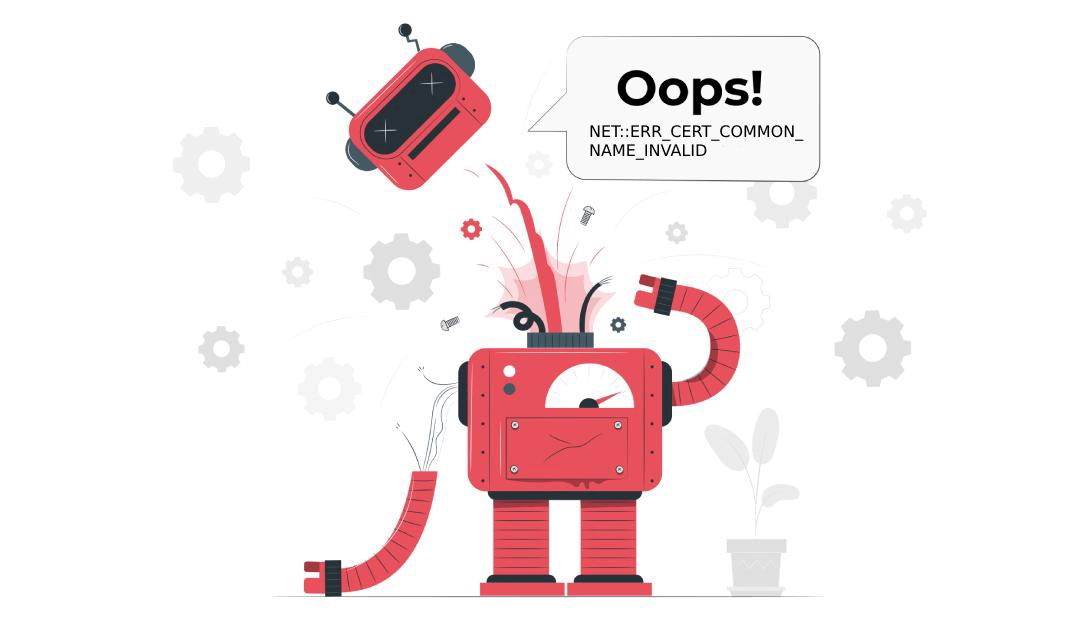
Un problema SSL popular es el error NET:: ERR_CERT_COMMON_NAME_INVALID error. Aparece por multitud de razones, desde un certificado no válido hasta un conflicto con tu antivirus. Dependiendo de su situación particular, puede solucionarlo rápidamente o dedicar unas cuantas horas a localizar el problema.
A continuación, te presentamos varias razones y soluciones que pueden arreglarlo:
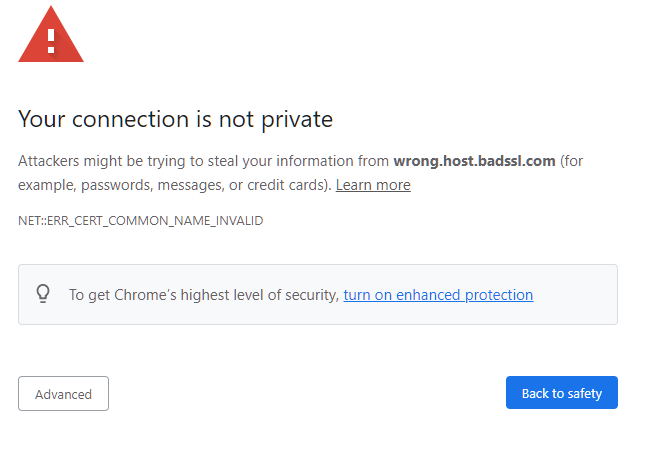
Cómo solucionar el error NET:: ERR_CERT_COMMON_NAME_INVALID Error como propietario de un sitio web
1. Una instalación SSL defectuosa
La mayoría de las veces, este error se debe a una instalación SSL defectuosa en el servidor. Afortunadamente, con un rápido escaneo SSL, puede determinar el problema exacto y repararlo sin problemas.
He aquí algunas razones que desencadenan este error:
- El nombre del certificado no coincide. Para iniciar correctamente una conexión HTTPS, el dominio del certificado SSL debe coincidir con el dominio de la URL del navegador. De lo contrario, el navegador pensará que el certificado SSL se emitió para la dirección de un sitio web diferente. Ese es el error de coincidencia de nombre en pocas palabras.
- Con o sin soporte WWW. Cuando compre un certificado SSL, asegúrese de que admite las opciones “con” y “sin www”. Si el certificado pertenece a domain.com, pero los visitantes escriben www.domain.com en el navegador, verán el error NET:: ERR_CERT_COMMON_NAME_INVALID error.
- Certificado autofirmado. Todos los principales navegadores sólo confían en certificados SSL válidos emitidos por autoridades de certificación de terceros. Además, su sitio no aparecerá en las páginas de resultados de los motores de búsqueda si no tiene un certificado SSL o utiliza uno autofirmado.
2. Ningún certificado SSL
A veces, puede olvidarse de instalar un certificado y ver este error como resultado. Por ejemplo, los usuarios novatos de WordPress activan el protocolo HTTPS en su panel de WP, pero no instalan un certificado real en su servidor. Para evitar este problema, configure los ajustes de WP después de añadir un certificado SSL o vuelva a cambiar a HTTP hasta que asegure su sitio.
Cómo solucionar el error NET:: ERR_CERT_COMMON_NAME_INVALID Error como visitante del sitio web
1. Ajuste la fecha y la hora de su ordenador
Si la fecha y la hora de tu ordenador no se sincronizan automáticamente con la hora global, Google Chrome puede mostrar el error NET:: ERR_CERT_COMMON_NAME_INVALID error.
En Windows
He aquí cómo solucionarlo rápidamente:
- Pulse la tecla de Windows y vaya al Panel de control
- Seleccionar reloj y región
- En Fecha y Hora seleccione Ajustar la hora y la fecha
- Abra la pestaña Hora de Internet
- Si su ordenador no está configurado para sincronizarse automáticamente de forma programada, haga clic en Cambiar configuración y marque la casilla Sincronizar con un servidor horario de Internet.

Si usas Mac:
- Seleccione el menú Apple > Preferencias del Sistema y, a continuación, haga clic en Fecha y hora.
- Haga clic en el icono del candado situado en la esquina de la ventana y, a continuación, introduzca su contraseña de administrador para desbloquear la configuración.
- En el panel Fecha y hora, asegúrese de que la opción Establecer fecha y hora automáticamente está seleccionada y de que su Mac está conectado a Internet.

2. Borrar la pizarra SSL
La pizarra SSL funciona de forma similar a la caché de su navegador. Almacena los archivos de certificados pertinentes para mejorar la velocidad de conexión. Por desgracia, a veces puede provocar errores inesperados.
Para borrar tu pizarra SSL, sigue los pasos que se indican a continuación:
En las ventanas:
- Haz clic en Windows + R, escribe inetcpl.cpl en el cuadro de diálogo y haz clic en Intro.
- Seleccione la pestaña Contenido y haga clic en Borrar estado SSL bajo el subtítulo Certificados
- Haga clic en Aplicar y salga.

En Mac:
Para borrar la pizarra SSL en Mac, basta con borrar la caché del navegador.
3. Compruebe la configuración del proxy
Si la configuración de su proxy no está establecida en Detectar automáticamente la configuración, puede encontrarse con este error en particular.
- Haga clic con el botón derecho del ratón en el icono Acceso a la red para ver las Propiedades de Internet.
- Abra la pestaña Conexión y haga clic en Configuración de LAN.
- En la nueva ventana, marque la casilla Seleccionar automáticamente la configuración.
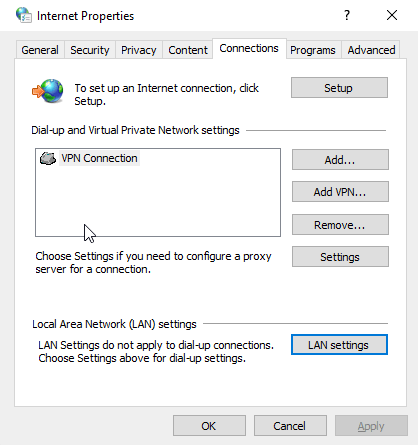
4. Eliminar las extensiones del navegador
Una extensión de navegador desactualizada o incompatible también puede causar el error NET:: ERR_CERT_COMMON_NAME_INVALID error. Si nada ha funcionado hasta ahora, prueba a desactivar todas las extensiones, una por una, y reinicia el navegador. Si el error desaparece, has encontrado al culpable. Para desactivar las extensiones de su navegador, siga los pasos que se indican a continuación:
- Abrir el menú de Chrome
- Seleccione Más herramientas y Extensiones
- Desactivar las extensiones una a una
5. Asegúrese de que su navegador está actualizado
Para disfrutar de la mejor experiencia de navegación y mayor seguridad, utilice únicamente la última versión de Chrome. Para comprobar si hay actualizaciones,
- Cromo abierto.
- En la parte superior derecha, haz clic en Más.
- Haz clic en Actualizar Google Chrome. Nota: Si no encuentras este botón, es que estás en la última versión.
- Haga clic en Relanzar.
6. Desactive su antivirus
Su antivirus le protege de las amenazas en línea, pero a veces encuentra un problema donde no lo hay. Comprueba la configuración de tu antivirus y asegúrate de que el sitio web al que intentas acceder no está bloqueado por el programa. Una solución más rápida es desactivar el antivirus y volver a cargar el sitio web.
Esperemos que alguna de nuestras soluciones solucione el error NET:: ERR_CERT_COMMON_NAM_INVALID de una vez por todas.
Si encuentra algún error o tiene algún detalle que añadir a este tutorial sobre SSL, no dude en enviarnos sus comentarios a [email protected]. Su opinión será muy apreciada. Gracias, señor.
Vector del sitio web creado por stories – www.freepik.com
Ahorre un 10% en certificados SSL al realizar su pedido hoy mismo.
Emisión rápida, cifrado potente, 99,99% de confianza del navegador, asistencia dedicada y garantía de devolución del dinero en 25 días. Código del cupón: SAVE10






















